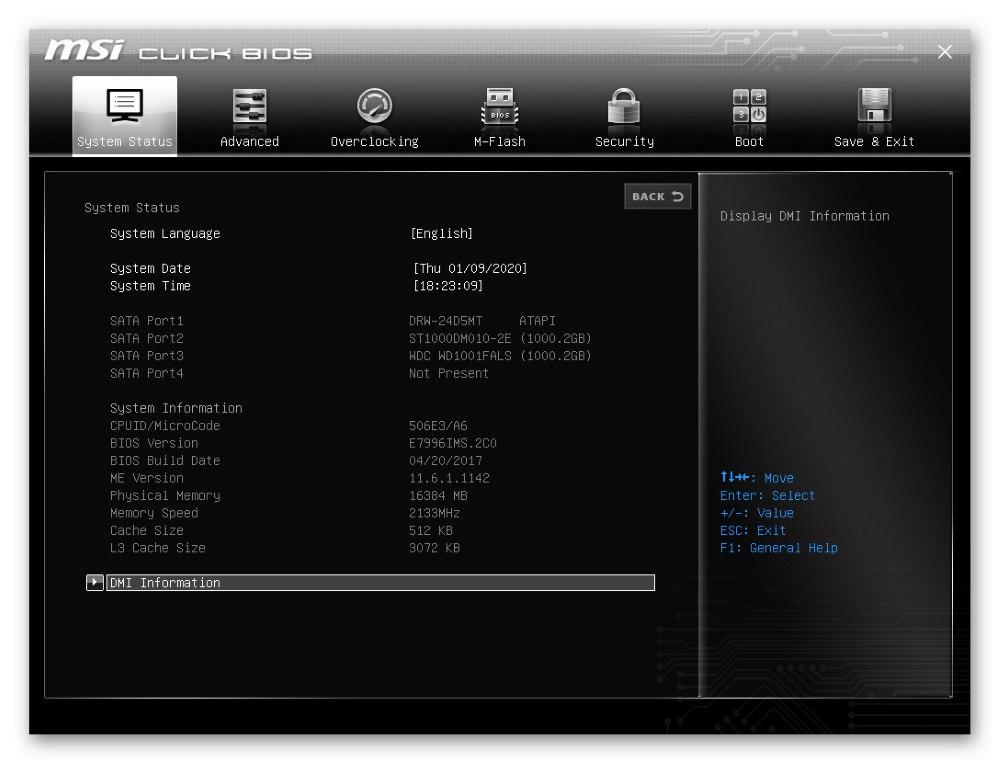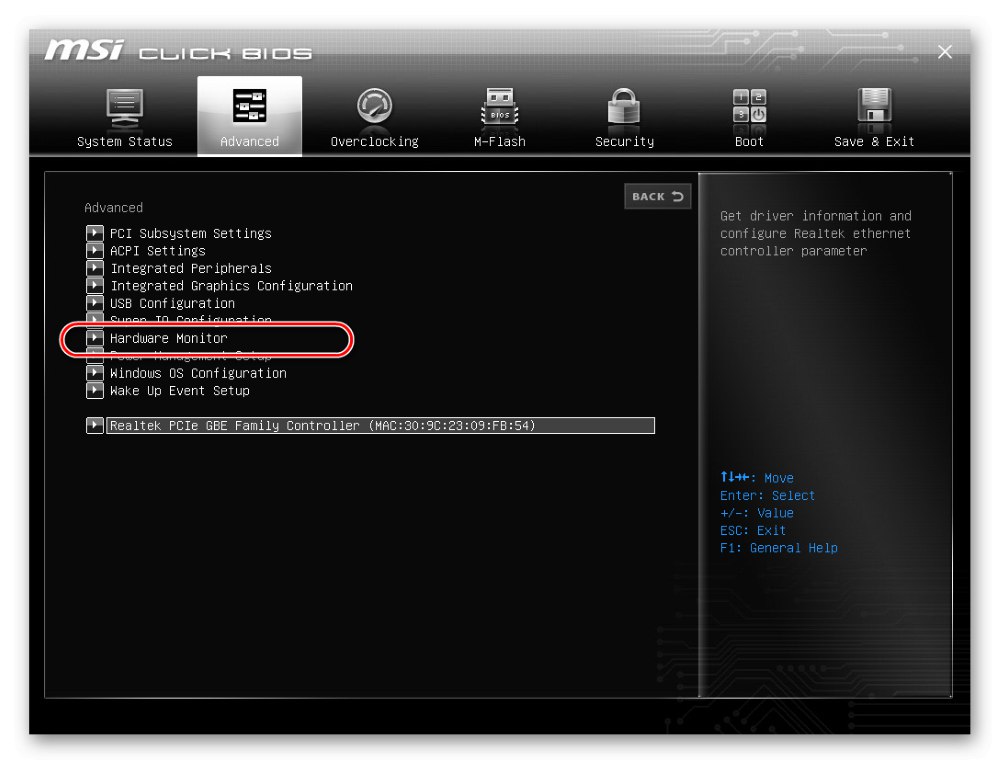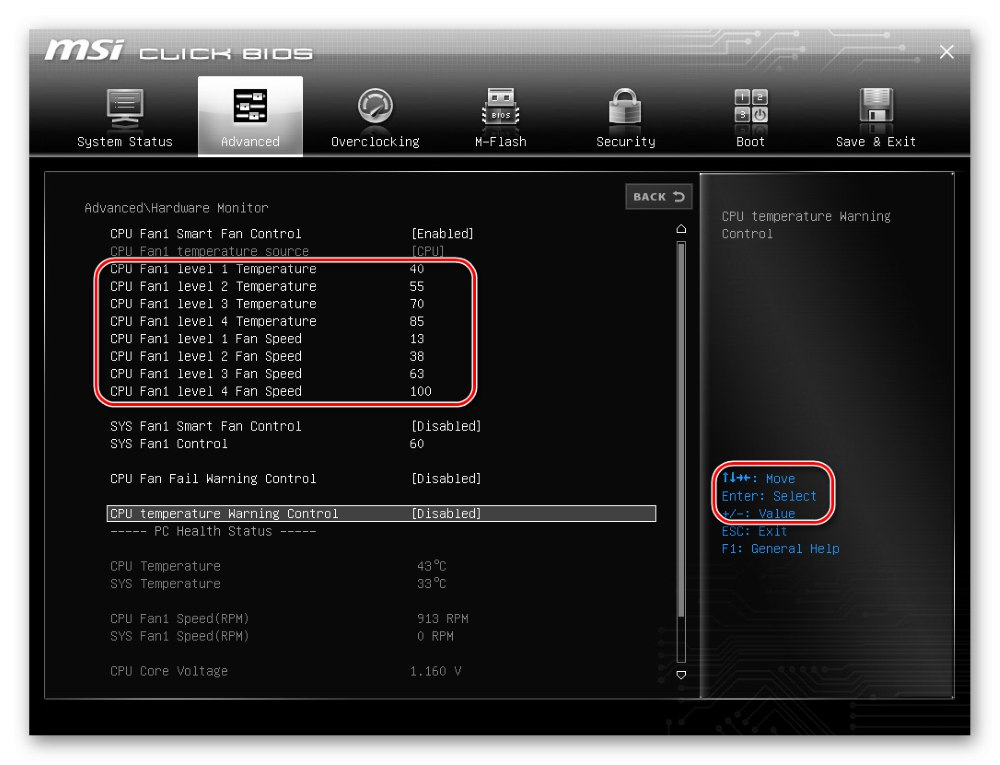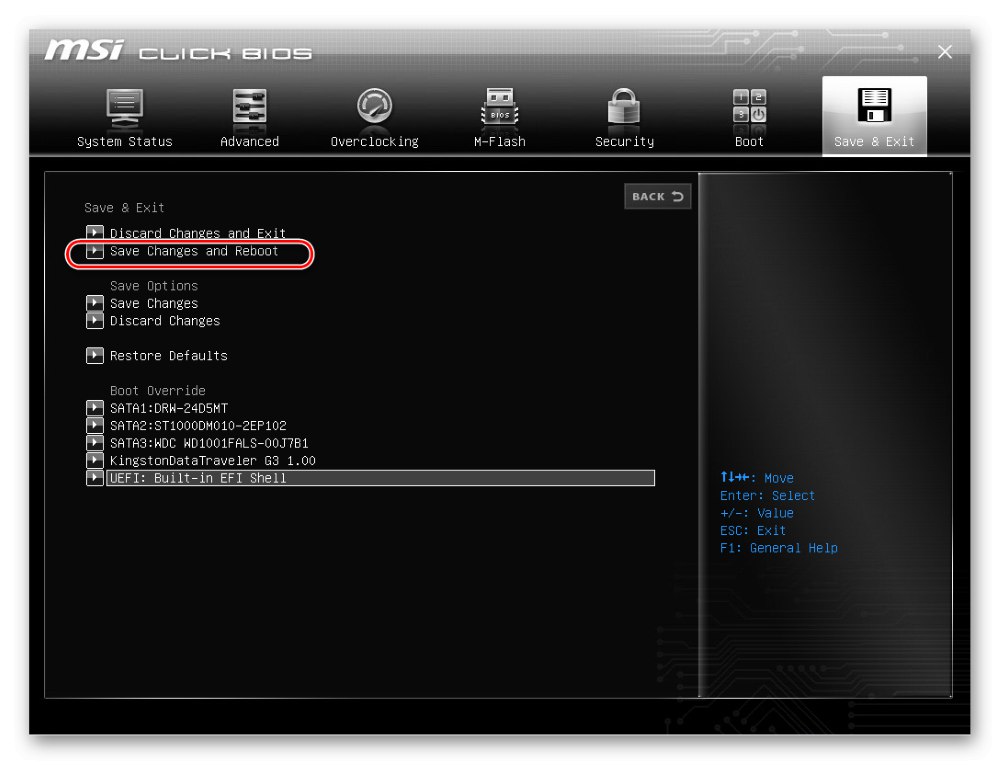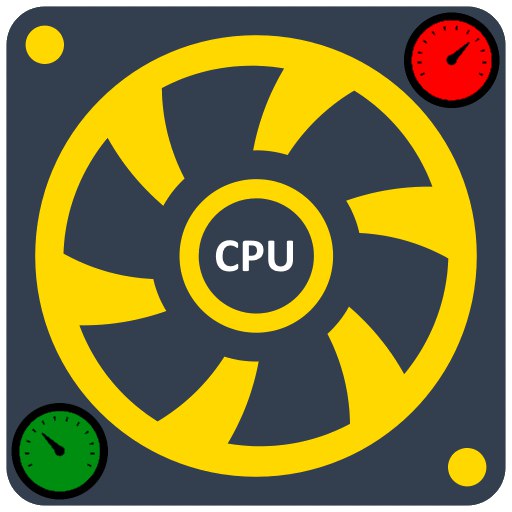
Při nastavování systému byste neměli zanedbávat takový parametr, jako je rychlost otáčení chladiče na centrálním procesoru. Intenzita jeho provozu a generované proudění vzduchu mají přímý dopad na teplotu čipu, hladinu hluku a výkon systému. Rychlost lze upravit pomocí softwaru a hardwaru.
Metoda 1: Nastavení rychlosti v programu SpeedFan
aplikace SpeedFan distribuován zdarma, má skvělou funkčnost a kromě správy chladičů umožňuje pracovat s pevnými disky a systémovou sběrnicí počítače. O všech nuancích jeho použití jsme dříve psali v samostatném manuálu.
Více informací: Jak používat SpeedFan
Metoda 2: Použití AMD OverDrive
Uživatelé počítačů založených na AMD mohou chladič upravit pomocí AMD OverDrive, programu, který také obsahuje řadu užitečných nástrojů pro vyladění CPU a paměti.
- Spouštíme aplikaci. V levé nabídce otevřete sekci "Výkon".
- Vyberte položku Ovládání ventilátoru.
- Vpravo se zobrazují údaje o teplotě chlazených prvků. Nastavení se provádí ve dvou režimech: automatický a manuální. Před předmět jsme umístili značku "Manuál" a posuňte jezdec na požadovanou hodnotu.
- Klepněte na "Aplikovat"použít změny.
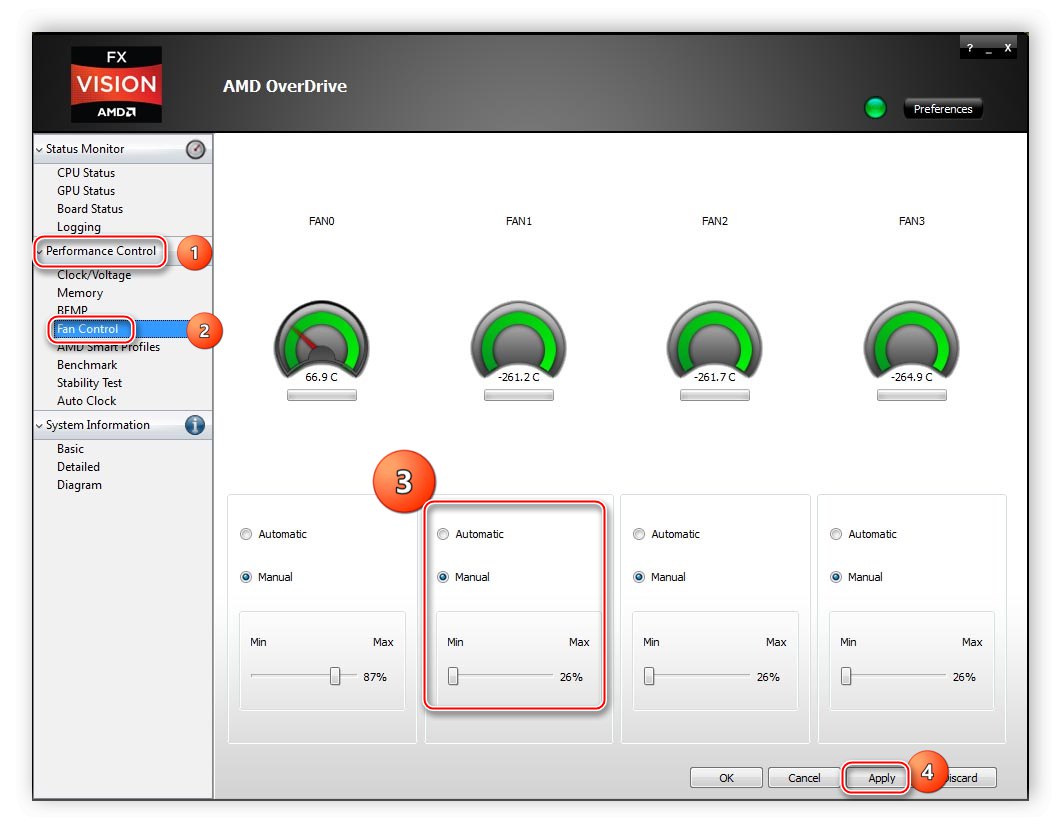
Metoda 3: Přes BIOS
BIOS je základní systém pro správu počítače (systém vstupu / výstupu), což je fyzicky sada čipů na základní desce. Obsahuje pokyny pro zavedení OS a práci s hardwarem. Ten zahrnuje mimo jiné spuštění chladičů a úpravu jejich rychlosti otáčení. Rozhraní BIOS závisí na značce a konkrétním modelu základní desky.
Více informací: Co je to BIOS
- Chcete-li vstoupit do systému BIOS, restartujte počítač a okamžitě začněte tisknout F9 nebo jiný klíč určený k tomuto účelu. Často se také ukazuje, že je Del nebo F2.
![Stav systému v systému MSI BIOS]()
- Přejděte na kartu "Pokročilý", v zobrazené nabídce vyberte Hardware Monitor.
![Nabídka Upřesnit v systému MSI BIOS]()
- Pomocí kláves «+» a «–» nastavíme požadovanou hodnotu rychlosti nebo teploty chladiče procesoru, po jejímž dosažení se zvýší na další úroveň.
![Konfigurace chladiče v MSI BIOS]()
- Poté musí být zadané nastavení uloženo. V hlavní nabídce vyberte Uložit a ukončita v podnabídce - Uložit změny a restartovat... V zobrazeném dialogovém okně akci potvrďte.
![Ukládání změn do nastavení systému MSI BIOS]()
- Po restartu systému se projeví nové parametry a chladič se bude otáčet pomaleji nebo rychleji podle provedeného nastavení.
Přečtěte si také: Jak se dostat do BIOSu v počítači
Metoda 4: Reobass
Reobasom je speciální zařízení pro monitorování teploty uvnitř počítačové skříně a nastavení výkonu ventilátoru. Pro větší pohodlí je instalován v horní přední části systémové jednotky. Ovládání se provádí pomocí dotykového panelu nebo pomocí otočných ovladačů.

Snižování rychlosti otáčení chladiče CPU by mělo být prováděno velmi opatrně. Doporučuje se, aby jeho teplota po změně nastavení nepřekročila při normálním zatížení 75-80 ° C, jinak hrozí přehřátí a zkrácení životnosti. Zvýšení počtu otáček vede ke zvýšenému hluku ze systémové jednotky. Při nastavování rychlosti ventilátoru zvažte tyto dva body.